Sunday, 18 April 2010
Efek 3 Mata Tensinhan

Langkah-langkahnya adalah;
Pertama buka
Disini saya menggunakan foto teman saya, (jangan marah ya jul,,)
Hehehehe
Lakukanlah seleksi pada mata sebelah kiri (menggunakan polygonal lasso tool) atau yang menurut anda 
Kemudian tekan ctrl+J untuk membuat layer copy dari mata
Pindahkan hasil seleksi mata kearah kening dengan menggunakan move tool. Atur posisi mata agar kelihatan lebih nyata dengan menekan ctrl+T
Tambahkan layer mask pada gambar mata (layer 1)
Kemudian gunakan brush tool warna hitam untuk menyembunyikan pinggiran mata.
Langkah terakhir adalah, tambahkan efek blur agar gambar terlihat lebih realistis.
Menu|filter|blur|gausian blur.
Atur nilanya sesuka anda.
Klik Ok!!
Taraaaa??
Any Question???

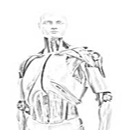






















0 Responses to “Efek 3 Mata Tensinhan”
Post a Comment